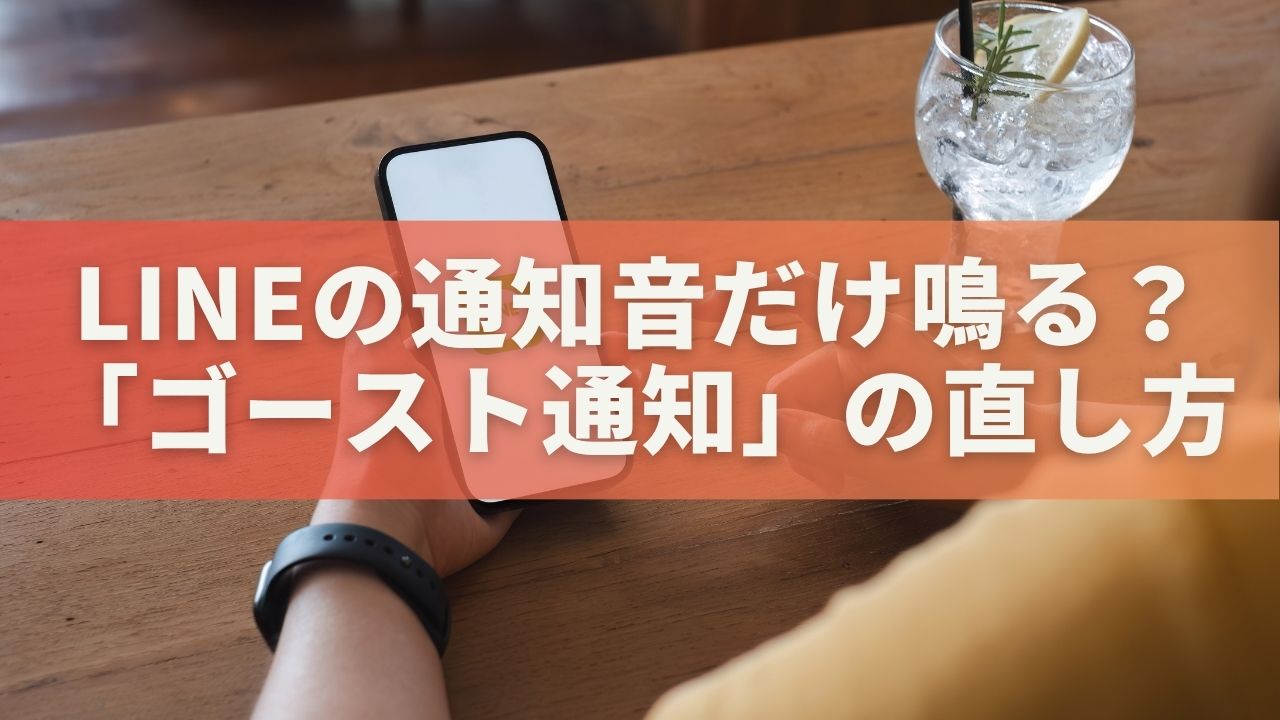「LINEの通知音が鳴ったのに、メッセージが届いていない…?」そんな不思議な現象に悩んだことはありませんか。
実はそれ、「ゴースト通知」と呼ばれるLINE特有の現象なんです。
原因は、アプリやスマホの一時的な不具合、設定ミス、通信のズレなどさまざま。
でも安心してください。この記事では、誰でも今すぐできるゴースト通知の直し方と再発防止のコツを、iPhone・Android別にわかりやすく解説します。
「もう通知音だけに惑わされたくない」という人は、ぜひ今日から実践してみましょう。
LINEのゴースト通知とは?その正体と特徴をやさしく解説
「ピロン」と通知音が鳴ったのに、LINEを開くとメッセージが見当たらないことがありますよね。
そのような不思議な現象は「ゴースト通知」と呼ばれています。
ここでは、このゴースト通知の正体と、なぜ発生するのかをわかりやすく解説します。
通知音だけ鳴るのはなぜ?ゴースト通知の仕組み
LINEのゴースト通知とは、実際には新しいメッセージが届いていないのに通知音だけが鳴る現象のことです。
原因の多くは、スマートフォンの通知処理とLINEアプリの同期ズレによって生じます。
つまり、通知の信号が先に届いてしまい、トーク画面に内容が反映される前に処理が終わってしまうケースです。
また、一度削除されたメッセージや、LINE公式アカウントからの一時的な通知データが残っていることもあります。
「音だけ鳴って中身がない」現象は、通知のタイミングのズレや通信ラグが引き起こす一種のバグです。
| 原因 | 具体例 |
|---|---|
| 通信ラグ | 電波が不安定な状態で通知だけ届く |
| 削除メッセージ | 送信取り消し後の通知が残る |
| 同期エラー | 複数端末でログインしていると発生しやすい |
ゴースト通知が起きやすいシーンと傾向
特定の条件下では、ゴースト通知が発生しやすくなります。
たとえば、OSやアプリをアップデートした直後、ネットワークが不安定な環境、または複数端末でLINEを同時利用している場合です。
さらに、LINEのキャッシュが溜まりすぎていると、通知処理が遅延することもあります。
もしゴースト通知が頻発する場合は、アプリや端末の動作環境を疑うのがポイントです。
| 発生しやすいタイミング | 主な原因 |
|---|---|
| アプリ更新直後 | 通知設定がリセットされている |
| 通信環境が不安定 | サーバーとの同期遅延 |
| 複数端末利用時 | 通知情報が重複処理される |
LINEのゴースト通知が起こる主な原因
ゴースト通知には、いくつかの明確な原因があります。
ここでは、アプリ・端末・設定の3つの観点から、その要因を整理してみましょう。
アプリの不具合・設定ミスによるもの
最も一般的な原因は、LINEアプリ側の不具合や設定ミスです。
古いバージョンを使い続けていたり、通知設定が重複していたりすると、音だけが鳴る不具合が発生することがあります。
特にAndroidでは、OS側の通知管理とLINE側の設定が二重になっており、どちらかがズレていると不一致が起きます。
アプリとOSの通知設定を両方チェックすることが、ゴースト通知対策の第一歩です。
| 確認ポイント | 修正方法 |
|---|---|
| LINE通知がオフになっている | アプリ設定→通知→すべてオンにする |
| 古いバージョンのLINEを使用 | アプリストアから最新版へ更新 |
| 通知権限が制限されている | 端末設定→通知→LINEを許可 |
iPhone・Androidそれぞれのシステム的な要因
iPhoneとAndroidでは、通知システムの仕組みが異なるため、原因も少し違います。
iPhoneではiCloud連携やおやすみモードの影響、Androidでは省電力機能やバックグラウンド制限が原因となることが多いです。
特にAndroidの「電池の最適化」設定は、通知の遅延や消失を引き起こすことがあります。
「省電力モードが便利だから」と常にオンにしていると、LINE通知に悪影響が出ることもあります。
| 端末 | 起きやすい要因 | 対処法 |
|---|---|---|
| iPhone | iOSバグ・おやすみモード | 再起動・モード解除 |
| Android | 省電力・バックグラウンド制限 | 設定→電池→最適化をオフ |
通知設定や同期ズレによる誤作動
通知が音だけ鳴るケースでは、LINEアプリとスマホの通知設定が一致していないことがあります。
また、複数の端末(スマホ+タブレットなど)で同じLINEアカウントを使っている場合、通知の重複やズレも起こりやすいです。
その結果、通知音が鳴っても実際のメッセージは他の端末で処理されてしまい、自分の画面には表示されないのです。
LINEを複数端末で使うときは、通知の同期設定を慎重に管理することが重要です。
| 原因 | 解決策 |
|---|---|
| 通知設定の不一致 | アプリ・端末両方で通知許可を確認 |
| 複数端末の同期ズレ | サブ端末の通知をオフにする |
| LINEサーバー遅延 | 時間をおいて再確認・再起動 |
ゴースト通知を今すぐ解消する基本の対処法
「通知音だけ鳴るのが気持ち悪い」「早く直したい」と思ったら、ここで紹介する基本の対処法を試してみましょう。
ほとんどのゴースト通知は、数分でできるシンプルな操作で改善します。
LINEアプリとスマホの再起動でリセットする
一番最初に試すべきなのは、LINEアプリとスマホ本体の再起動です。
スマホの通知システムは常にバックグラウンドで動いており、長時間使っていると一時的な誤作動を起こすことがあります。
再起動することで、メモリやキャッシュがリセットされ、通知のズレも自然に解消されることがあります。
ゴースト通知は複雑そうに見えても、再起動で直るケースが最も多いです。
| 手順 | 操作内容 |
|---|---|
| STEP1 | LINEアプリを完全に終了(スワイプで閉じる) |
| STEP2 | スマホを再起動 |
| STEP3 | 再起動後にLINEを開き、通知の動作を確認 |
通知設定・キャッシュ・OS権限を見直す
再起動で改善しない場合は、通知設定やキャッシュを見直しましょう。
LINEアプリとOS側の両方で通知権限が有効になっていないと、音だけ鳴る誤作動が発生します。
また、キャッシュが溜まりすぎると、LINEが古い通知データを誤って処理してしまうこともあります。
通知設定とキャッシュの確認は、ゴースト通知の「再発防止策」としても重要です。
| 確認項目 | 操作方法 |
|---|---|
| 通知がオンになっているか | LINE設定→通知→オンにする |
| OSの通知権限 | 端末設定→アプリ→LINE→通知を許可 |
| キャッシュ削除 | LINE設定→トーク→データ削除→キャッシュクリア |
アプリのアップデートでバグを修正する
ゴースト通知は、アプリのバグが原因の場合もあります。
開発側がすでに修正しているケースも多いため、LINEを最新版にアップデートすることで解決することがあります。
特に、通知まわりのトラブルはアップデート内容に含まれることが多く、見落としがちです。
アプリを最新に保つことは、ゴースト通知を未然に防ぐ最も確実な方法です。
| 確認項目 | 操作方法 |
|---|---|
| LINEバージョン | アプリストア→LINE→更新 |
| OSバージョン | 設定→一般→ソフトウェアアップデート |
| アップデート後の確認 | 通知テストを行い、再発がないかチェック |
iPhone・Android別に見る詳しい解決ステップ
基本的な対処法で改善しない場合は、端末ごとの設定を見直してみましょう。
ここでは、iPhoneとAndroidそれぞれで有効な解決ステップを紹介します。
iPhoneでの設定確認と再構築の手順
iPhoneでは、通知の仕組みがiOS全体の設定と深く関わっているため、数項目の確認で改善できることが多いです。
特に「通知のバナー」「サウンド」「バッジ」などがオフになっていると、挙動が不安定になります。
また、iCloudバックアップや「おやすみモード」が通知をブロックしていることもあります。
LINEアプリだけでなく、iPhone側の通知設定も同時に確認するのがポイントです。
| 設定項目 | 確認方法 |
|---|---|
| 通知バナー表示 | 設定→通知→LINE→バナーを許可 |
| おやすみモード解除 | 設定→集中モード→オフ |
| iCloud連携 | 設定→Apple ID→iCloud→LINEをオフ→再オン |
Androidでの通知最適化と電池設定のポイント
Androidはメーカーごとに通知管理の仕組みが異なるため、少し注意が必要です。
特に「電池の最適化」や「バックグラウンド制限」がオンになっていると、LINEが通知を正常に受け取れません。
一方で、設定を緩めすぎると電池消費が増えるため、バランスも大切です。
まずはLINEだけ最適化を除外する設定を行いましょう。
| 設定項目 | 確認・変更方法 |
|---|---|
| バックグラウンド実行 | 設定→アプリ→LINE→バッテリー→制限なし |
| 電池の最適化 | 設定→バッテリー→最適化対象外にLINEを追加 |
| 通知カテゴリ | 設定→通知→LINE→全項目オン |
このように、iPhone・Androidそれぞれで通知の仕組みが異なるため、問題解決には機種ごとの最適化が欠かせません。
もし設定を変えても改善しない場合は、一度LINEを再インストールするのも効果的です。
ゴースト通知を防ぐための予防策とチェックリスト
一度ゴースト通知が解消しても、また同じ現象が起こると不安になりますよね。
ここでは、再発を防ぐための予防策と、日常的に確認しておきたいチェックポイントをまとめました。
通知設定・公式アカウント管理のコツ
LINEの通知トラブルを減らすためには、通知設定と公式アカウントの整理が重要です。
不要な通知を減らすことで、通知の混線や誤作動を防げます。
特に公式アカウントからのキャンペーン通知は、ゴースト通知の原因になりやすいので注意しましょう。
| 項目 | 対策方法 |
|---|---|
| 不要な公式アカウント | トーク一覧から削除またはブロック |
| 通知が多いグループ | 通知オフまたはキーワード通知に変更 |
| LINEニュース・広告通知 | 設定→通知→LINEニュースをオフ |
複数端末利用時の注意点
同じLINEアカウントを複数のスマホやタブレットで使っている場合、通知が重複したり、片方にしか届かなかったりすることがあります。
このズレが原因で、片方の端末だけ「音だけ鳴る」という状態が発生するのです。
複数端末でLINEを利用する場合は、メイン端末を明確に決めておくのが安全です。
| 利用状況 | 対処法 |
|---|---|
| スマホ+タブレットで利用 | サブ端末の通知をオフに設定 |
| PC版LINEとの併用 | 通知を「メイン端末のみ」に制限 |
| 仕事用・個人用を分けて利用 | アカウントを別にして混在を防ぐ |
再発を防ぐためのメンテナンス習慣
ゴースト通知は、定期的にスマホをメンテナンスすることで防ぎやすくなります。
キャッシュの削除、LINEの再起動、OS更新など、シンプルな作業が再発防止に大きく効果を発揮します。
月に1回の「通知メンテナンス習慣」を取り入れると、トラブル知らずになります。
| 習慣化したいチェック項目 | おすすめ頻度 |
|---|---|
| LINEキャッシュ削除 | 月1回 |
| OS・アプリ更新 | 随時(通知があれば即更新) |
| 不要なトーク削除 | 2〜3ヶ月に1回 |
それでも直らないときの最終トラブルシューティング
ここまで試してもゴースト通知が直らない場合は、もう少し踏み込んだ対応が必要です。
アプリや端末の不具合、アカウントデータの破損が関係している可能性があります。
LINEサポート・再インストールの正しい手順
再インストールは、LINEをリフレッシュする最も強力な手段です。
ただし、手順を間違えるとトーク履歴が消えてしまうため、必ずバックアップを取ってから実施しましょう。
再インストール前に「トークのバックアップを取る」ことを忘れないでください。
| 手順 | 操作内容 |
|---|---|
| STEP1 | LINE設定→トーク→トークのバックアップを実行 |
| STEP2 | LINEをアンインストール |
| STEP3 | アプリを再インストールし、バックアップを復元 |
OS更新や端末サポートを利用する方法
アプリ側で問題がなければ、スマホ本体やOSの不具合を疑いましょう。
iPhoneやAndroidは、OSアップデートで通知まわりのバグを修正することがあります。
また、機種依存の問題であれば、メーカーの公式サポートに相談するのが確実です。
OSを最新に保つことは、ゴースト通知を根本から防ぐ最良の予防策です。
| 対応策 | 手順 |
|---|---|
| OSのアップデート | 設定→一般→ソフトウェアアップデート |
| メーカーサポートに相談 | 端末メーカー公式ページ→問い合わせ |
| LINEサポートに連絡 | LINEアプリ→設定→ヘルプ→お問い合わせ |
これらをすべて試しても改善しない場合は、アカウントの内部データやサーバー側のトラブルの可能性が高くなります。
その場合は、LINEサポートに詳細を伝えることで、個別に対応してもらえることがあります。
まとめ|もう通知音だけに惑わされないLINEの使い方
ここまで、LINEのゴースト通知が発生する原因とその対処法を詳しく見てきました。
通知音が鳴るのに何も届かないと不安になりますが、原因のほとんどは設定や一時的な不具合です。
正しい手順を踏めば、自分で簡単に直すことができます。
この記事で紹介した解決手順の総まとめ
まずは、アプリやスマホの再起動を試し、通知設定やキャッシュを見直します。
改善しない場合は、iPhone・Androidそれぞれの通知設定や省電力設定をチェックしましょう。
それでもダメなときは、バックアップを取って再インストールすることで解決することが多いです。
「通知が鳴ったのにメッセージがない」と感じたら、焦らず順番に確認していくことが大切です。
| ステップ | 内容 |
|---|---|
| 1 | LINEとスマホを再起動 |
| 2 | 通知設定・キャッシュを確認 |
| 3 | アプリ・OSを最新に更新 |
| 4 | 必要に応じて再インストール |
今後ゴースト通知を防ぐために意識したいポイント
再発を防ぐためには、アプリやスマホを常に最新の状態に保つことが基本です。
また、不要な通知を整理し、定期的にLINEのメンテナンスを行う習慣をつけましょう。
それだけで、通知の誤作動が起きる確率を大幅に減らせます。
通知トラブルを完全に防ぐことは難しくても、「焦らず対応する知識」を持っていれば安心です。
| 意識したい習慣 | 具体的な行動 |
|---|---|
| 定期更新 | OSとLINEを常に最新に保つ |
| 通知整理 | 公式アカウントや不要なトークを整理 |
| 端末メンテナンス | キャッシュ削除・再起動を習慣化 |
ゴースト通知は少しの工夫で防げる身近なトラブルです。
今日紹介した対策を取り入れて、もう「通知音だけに惑わされる」ことのない快適なLINE生活を送りましょう。